PhotoImpact:製作配合長寬之模糊邊緣遮罩影像
2020/01/28
萌芽站長
1,407 4
軟體應用 , 多媒體 , 靜圖處理
⚠️ 溫馨提醒:我們發現您可能啟用了廣告阻擋器,請將本站加入白名單以正常閱讀文章內容,謝謝支持 ❤️
之前撰寫「萌芽二次元」的時候需要製作首圖,過程中意外發現這種影像呈現方式很適合用來處理動漫風格的繪圖,因為我的首圖大小為 1024x768 px,多數繪圖都是長的,為了讓左右兩側有延展性,背景為原圖等比例放大的高斯模糊版,中央放置原圖等比例無失真縮放版,接著套用模糊邊緣遮罩就可以完成啦!看似簡單但我也是摸索了一段時間,分享給大家!(示範用圖為羽々斬繪製的「Aria」)

▲ 原圖請先用其他方式,將其等比例無失真縮放後放入 PhotoImpact 編輯區,接著將其水平垂直皆置中。(圖上滑鼠右鍵:「對齊」→「水平垂直皆置中」)

▲ 複製原圖後先使用左側「變形工具」,接著開啟「等比例模式(橘色方框框住的按鈕)」,輸入正確的寬高,一樣「水平垂直皆置中」,最後「排列」點「移置底層」。

▲ 選著剛剛的背景,選「相片」→「模糊」→「高斯模糊」,選一個合適的模糊程度。

▲ 最後選位在中央的原圖,打開 PhotoImpact 的百寶箱(「視窗」→「面板」內有),找到「資料庫」→「遮罩」→「矩形」,選擇合適的樣板,這裡我選「R04」。

▲ 完成!原圖為「羽々斬」繪製的,順帶一提這張繪圖是「GET IN THE RING」專輯「Aria」的封面,音樂在這:萌芽音樂網。
贊助廣告 ‧ Sponsor advertisements
Brackets 擴充功能「Beautify & Indent Guides」:自動縮排美化與縮排層次標記
📆 2018-09-20
📁
軟體應用, 網站技術
Stable Diffusion web UI 已支援全新且高速的採樣方法 UniPC
📆 2023-03-15
📁
軟體應用, 人工智慧, AI繪圖
Telegram 7.2 for Android & Telegram Desktop 2.4.5 更新:置頂訊息 2.0、即時位置改進、播放清單等
📆 2020-10-31
📁
軟體應用, 行動平台, 資訊新聞, APP應用, Android
Java Server Pages (JSP)(Visual Studio Code 擴充功能):讓 VSCode 支援 JSP
📆 2019-03-26
📁
軟體應用, 網站技術, JSP
PhotoImpact:圖片模糊特效
📆 2014-08-28
📁
軟體應用, 多媒體, 靜圖處理
Scrcpy:使用 USB 偵錯使 Android 手機可使用電腦操作並顯示畫面
📆 2019-12-16
📁
軟體介紹, 軟體應用, 行動平台, 行動裝置, Android
上傳 360° 影片到 YouTube 教學
📆 2016-07-29
📁
軟體應用, 網路應用, 串流媒體
After Effects:重複影片素材以增加長度、增減速度使影片素材長度符合需求
📆 2019-05-15
📁
軟體應用, 多媒體, 動畫特效
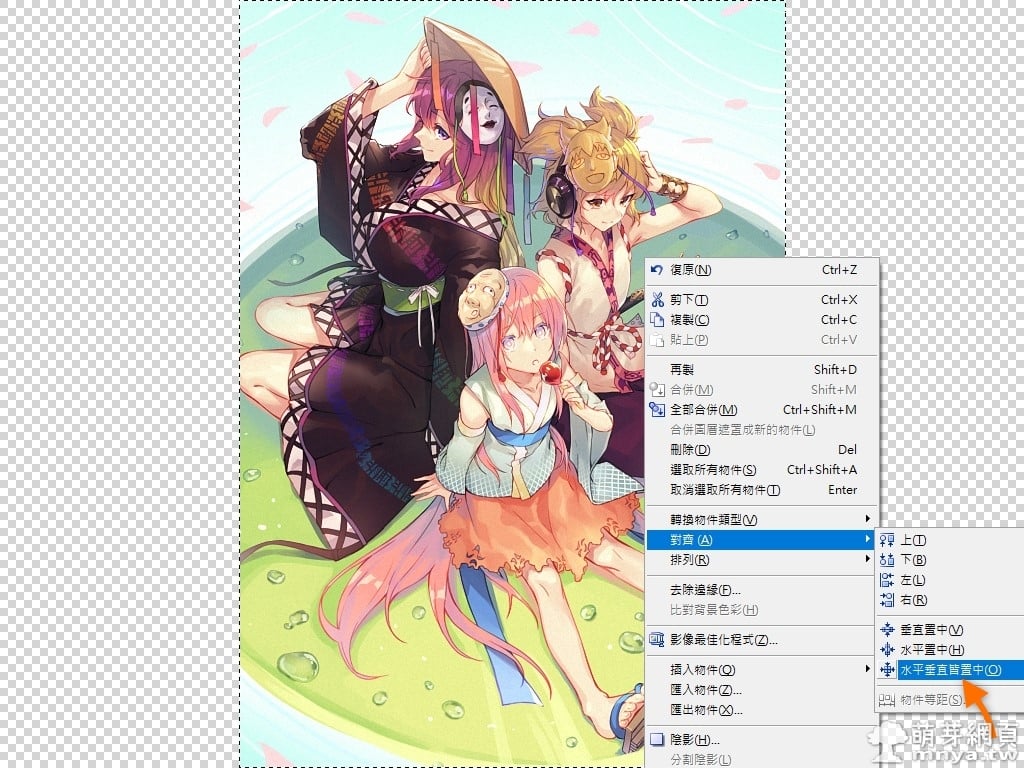
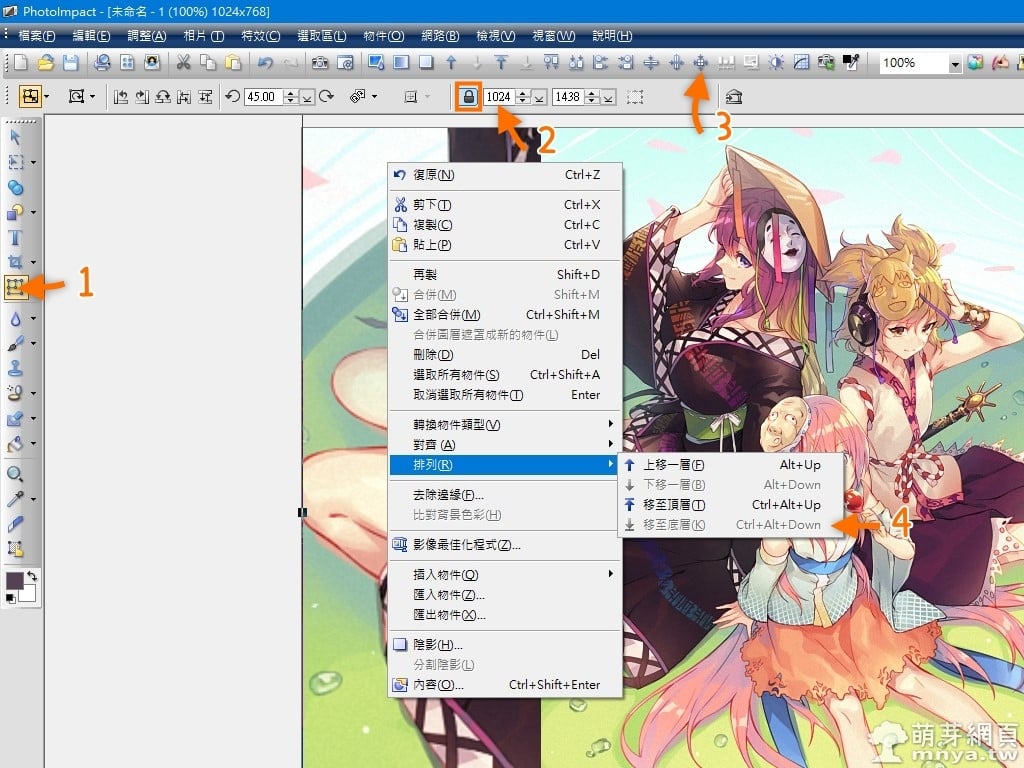
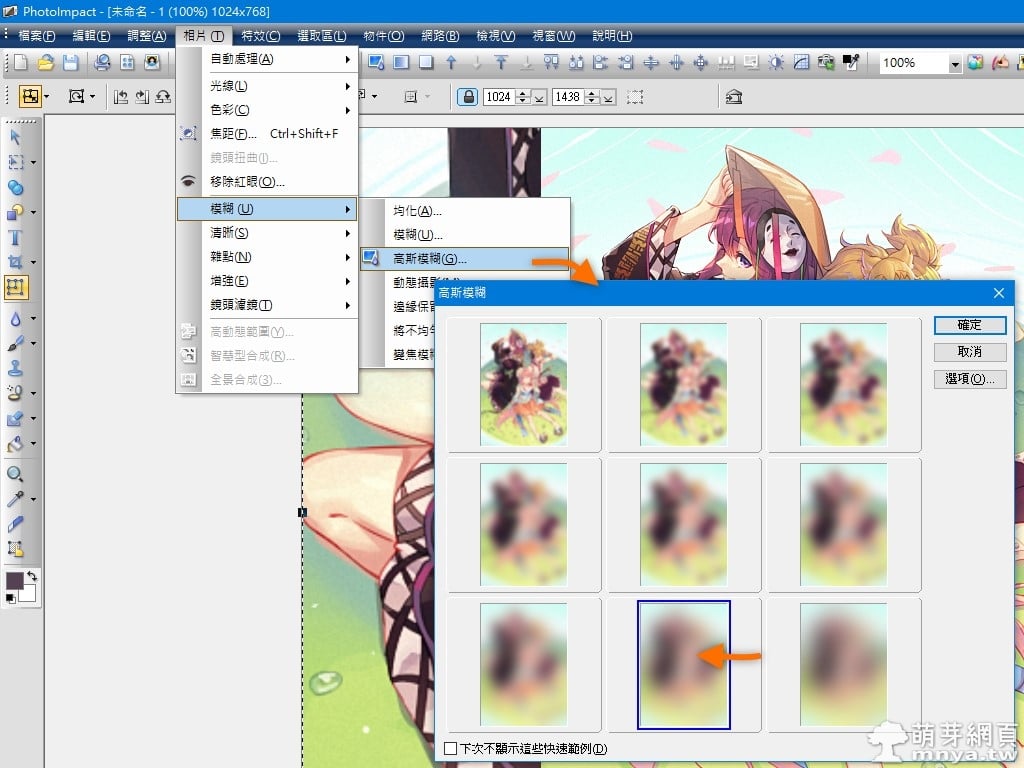
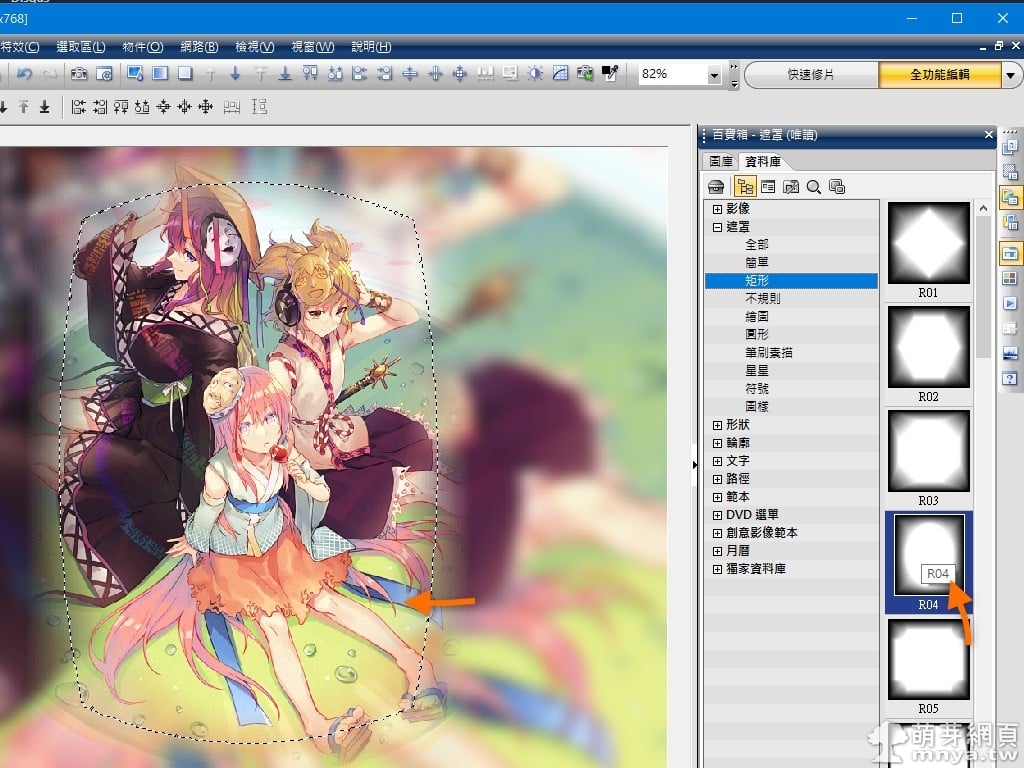


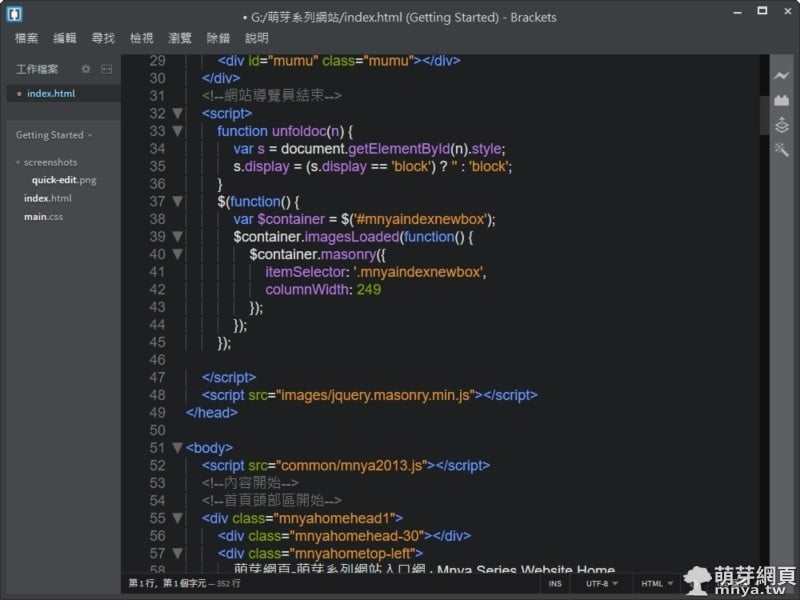
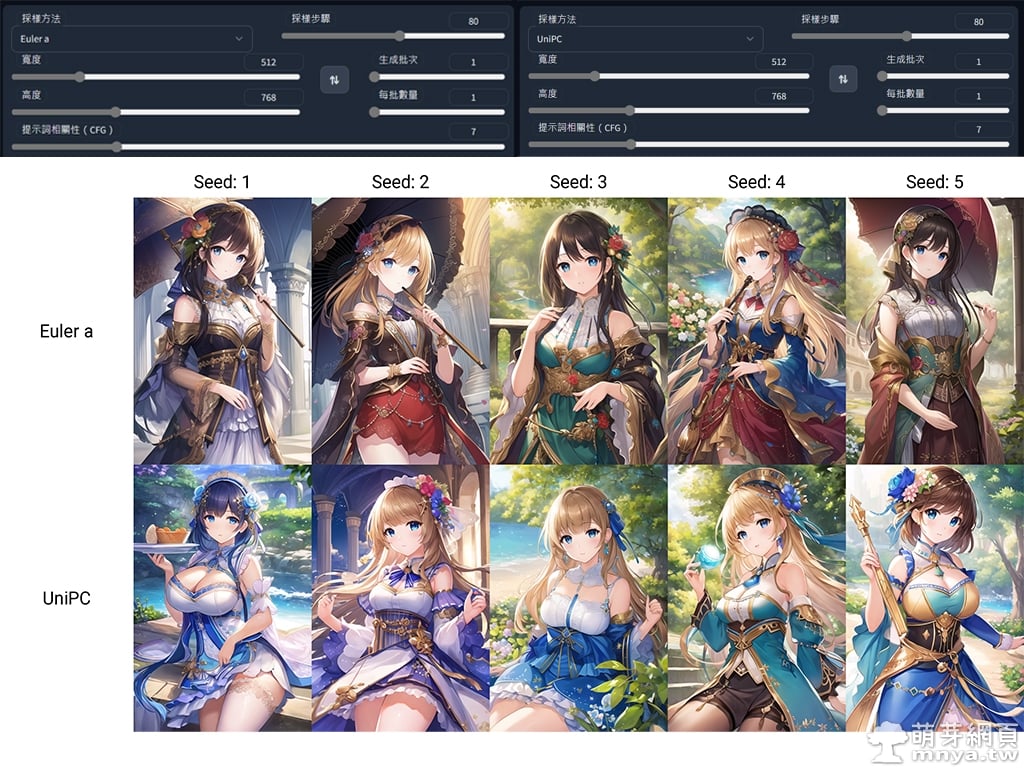
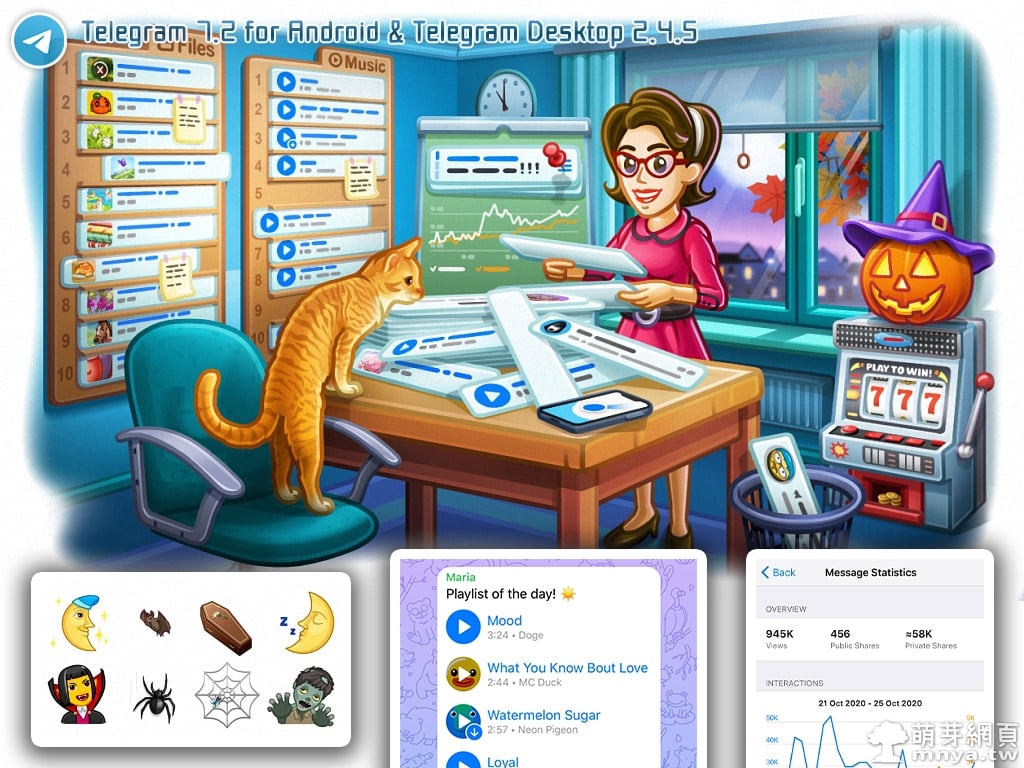
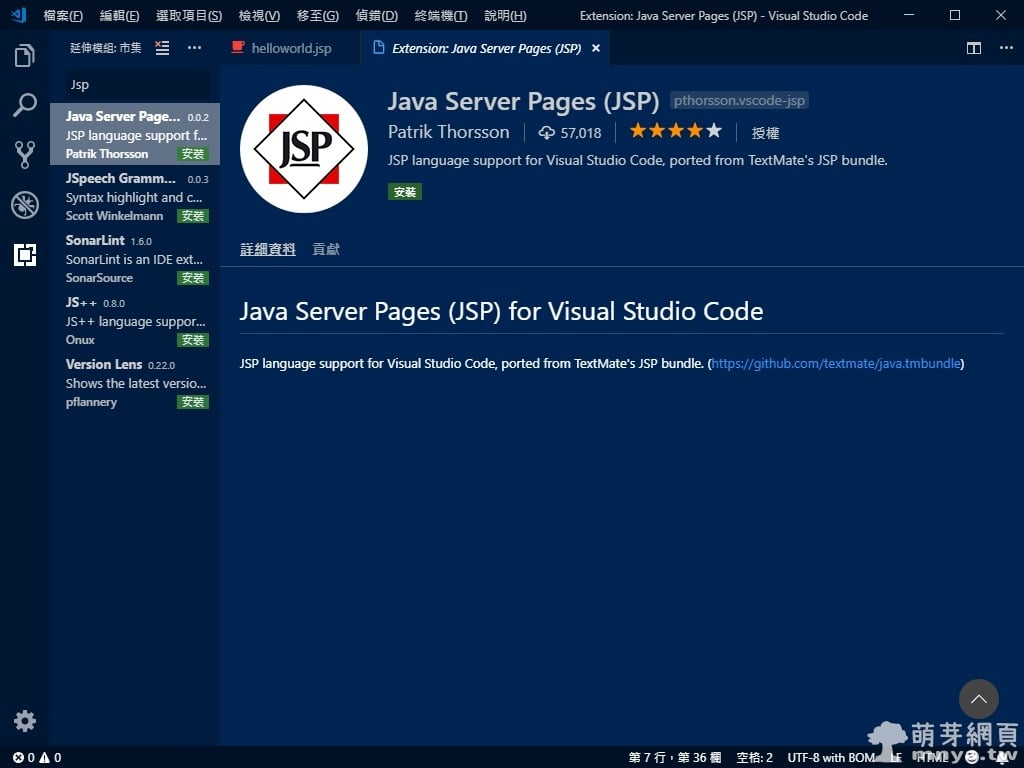
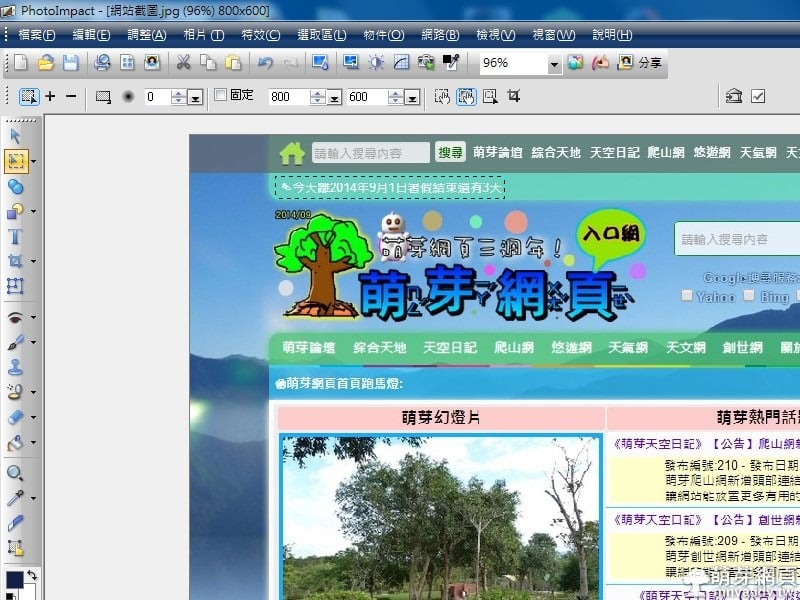
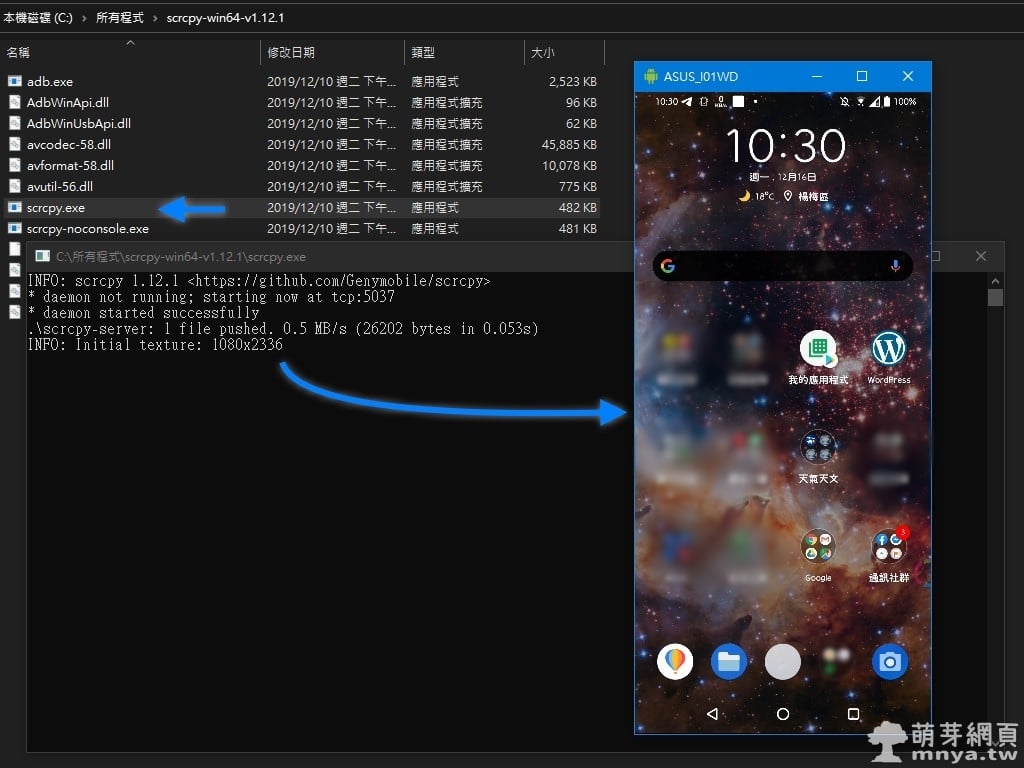

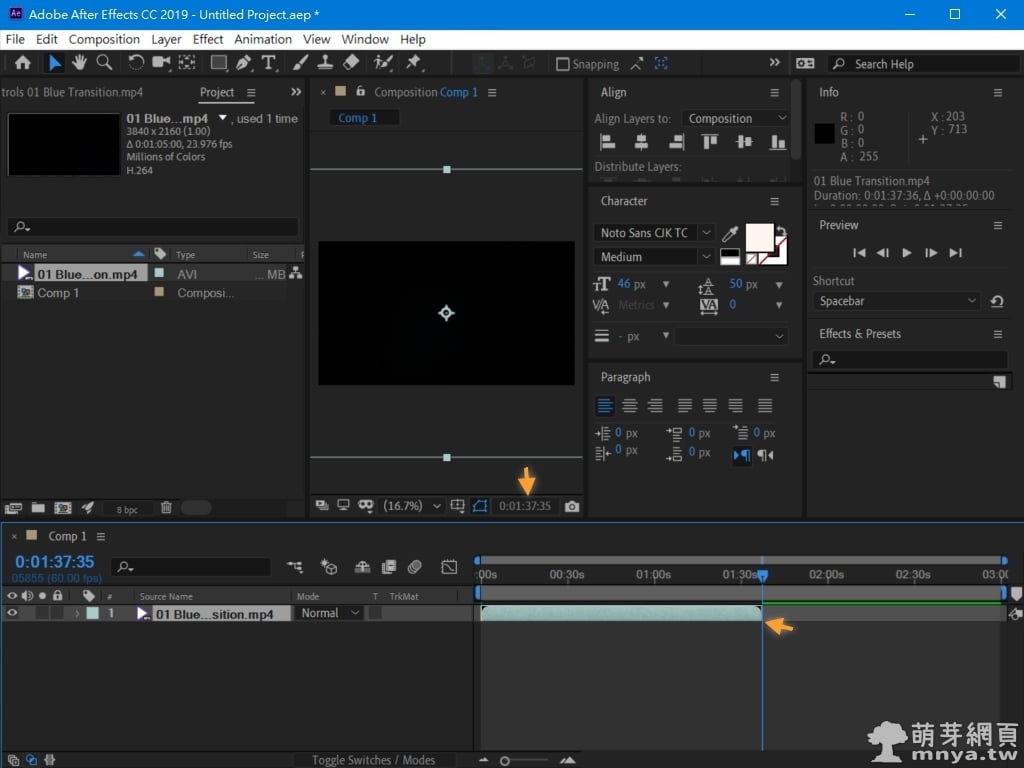
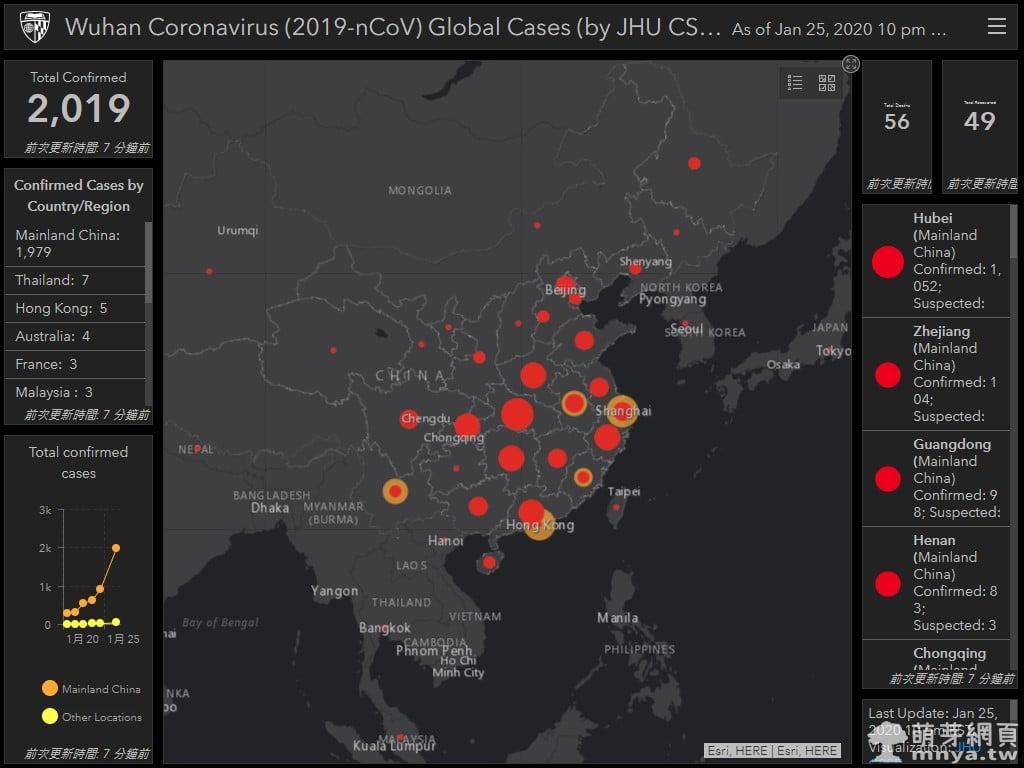 《上一篇》武漢冠狀病毒(2019-nCoV)GIS 儀表板提供視覺化追蹤報告與資訊
《上一篇》武漢冠狀病毒(2019-nCoV)GIS 儀表板提供視覺化追蹤報告與資訊 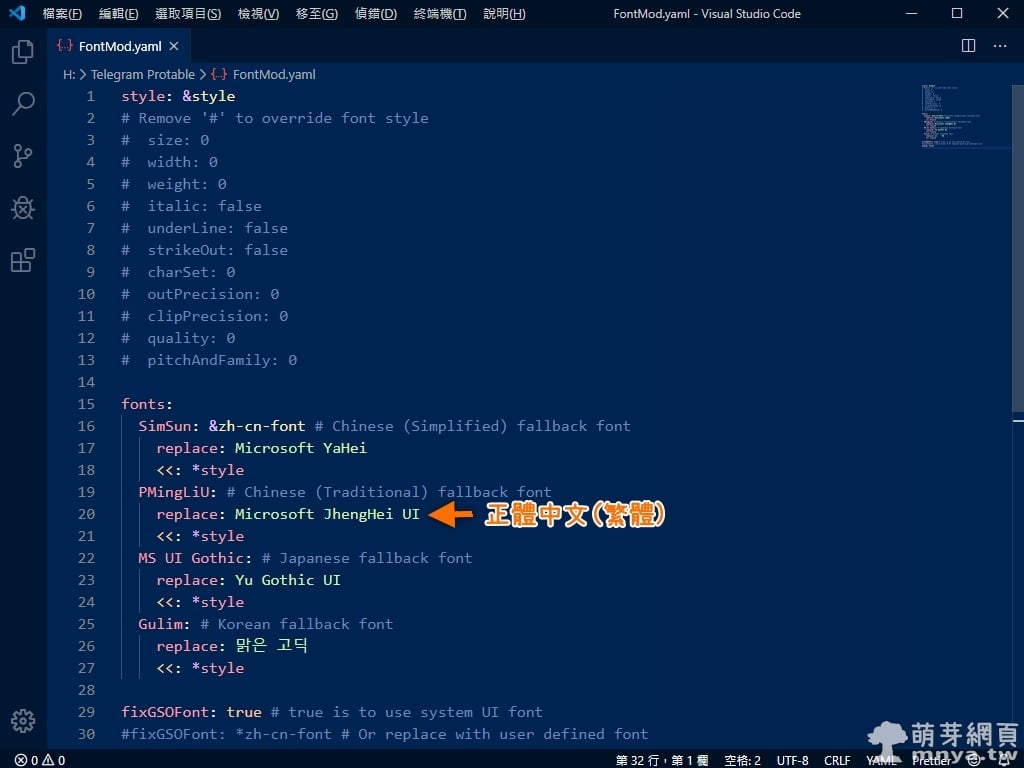 《下一篇》FontMod:修改 Win32 程式字型工具,新版 Telegram Desktop (桌面版) 字型更換教學
《下一篇》FontMod:修改 Win32 程式字型工具,新版 Telegram Desktop (桌面版) 字型更換教學 









留言區 / Comments
萌芽論壇